X-Mouse Button Control中文版是一款专业免费的鼠标侧键设置工具,该软件具有强大的功能,支持侧键,而一般默认为前进后退,此工具可以更改这些功能,比如你滚轮不好用了,那么可以把两个侧键改为向上滚动和向下滚动。
相关推荐:Strokeit鼠标手势软件|ScrollNavigator辅助滚动条控制
软件介绍
X-Mouse Button Control是一款非常好用且便捷的鼠标按键自定义软件,虽然我们无论是利用电脑办公还进行娱乐,只要你要用到,就离不开鼠标,然而鼠标的功能比较单一,无非就是帮助用户选择项目,快捷开启执行的项目,选取项目等,但是你想要更多的功能,那么X-Mouse Button Control便可帮你实现咯,它可以直接修改鼠标每个按键和滚轮所执行的功能,可以针对不同程序配置不同按键功能。还带有保存桌面图标布局的功能。虽然现在大多数鼠标的驱动都自带按键设置,但对于失去驱动支持的老鼠标和标准3键鼠标,这个工具还是很实用的。同时对于每个配置文件,你可以选择定义5个不同的按钮配置方案,您可以使用热键或鼠标按钮之间切换。 您还可以改变滚动的倾斜滚轮功能的行为,修复Windows通常不回应这些控制。
软件功能
全局热键
分配热键所需的层。发送此热键将执行一个刚性层交换机,而不是恢复到您以前的层或切换到任何其他层,直到接收到另一个命令来切换层。
修饰键
指定用于激活所需图层的修饰符键。按下并持有此热键将暂时激活层,恢复到一旦热键释放以前的活动层。
按钮分配
每一层支持映射按钮以外的层。但是赋值就像修饰键一样,只激活一个层同时举行。一旦按钮已被映射到一个备用层在随后的层上的按钮将被标记为层恢复和不能在该图层上执行任何其他功能。
上下文菜单
层也可以手动选择从上下文菜单右击图标在通知区。
创建新的配置文件
复制现有的配置文件,编辑/更改指定的对象,导入/导出配置文件(S)或删除不必要的配置文件。
配置文件可以编辑
复制或删除通过各自的按钮或从右键上下文菜单。如果一个配置文件的文本是红色的,然后,它是活跃的配置文件,换句话说,它目前有键盘/鼠标重点发送命令。档案信息框显示如何XMBC确定选择的过程和/或窗口。
功能介绍
这意味着一个应用程序可以使用其他鼠标不同。这对于游戏本身不支持扩展的鼠标按钮很有用,因为你可以映射到每个按钮键。
更何况,函数映射到可用的名单是较为全面的32位微软的Intellimouse比软件可以处理,包括这样的话:音量升高/降低/静音,媒体播放器控制,发送一个自定义的按键顺序,并启动一个电子邮件应用程序。
同类的有键盘映射工具(Keybmap) ,PPJoy键盘映射手柄工具,键盘按键设置软件(MapKeyboard) 。
一个小巧实用的鼠标按键映射工具,如果你正在用多按键类型的鼠标,这个工具可以派上大用场。你可以将鼠标上的按键和滚轮定义为指定的功能。比如:用它来实现一键复制粘贴、多媒体控制、音量调节、启动邮件或办公软件等等。这个工具对游戏玩家来说也是非常有用的,如果某些游戏不支持多按键鼠标,你可以使用x-mouse来进行设置,在游戏中一样可用。(新浪)
支持的操作系统:Windows 2000/XP/2003/Vista/2008/7(32位/64位)
设备需求:鼠标、驱动和一个5键鼠标(传统2-3键鼠标也可使用)
安装方法
1.运行安装程序,点击Next
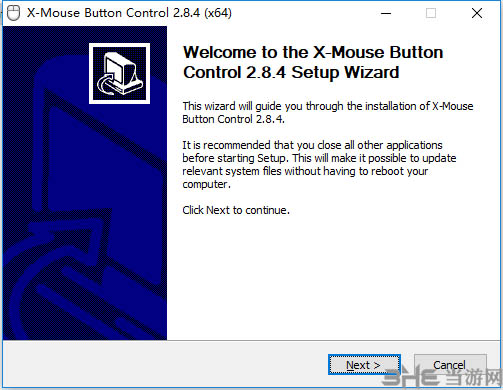
2.选择I Agree
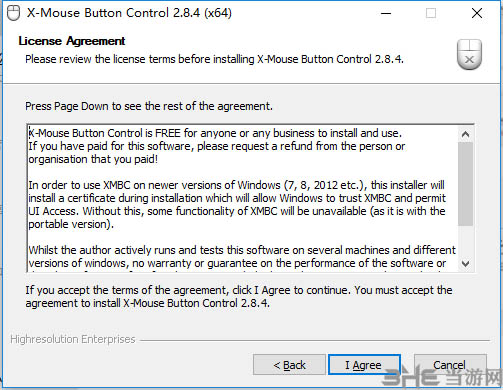
3.选择安装路径,然后点击Next
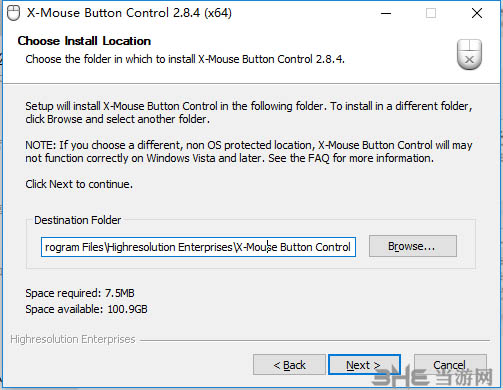
4.安装中,请等待
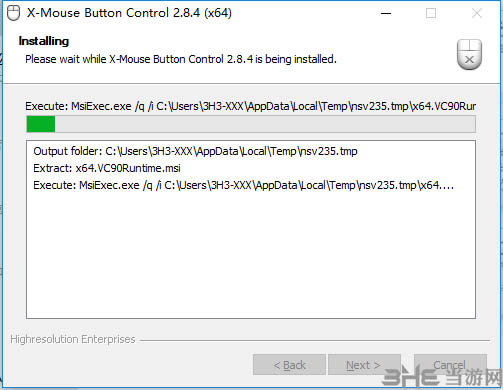
5.安装完毕,点击Finish完成安装并运行软件
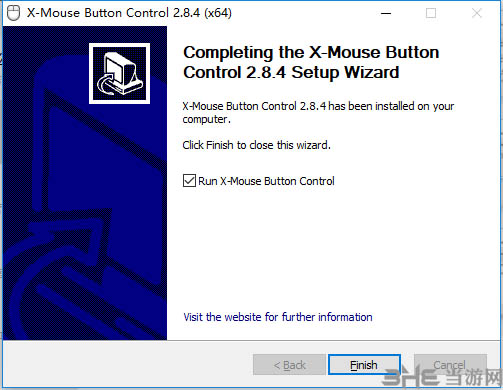
标签: 鼠标设置
装机必备软件





















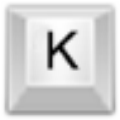





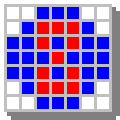






网友评论